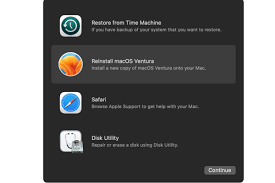
Heb je problemen met je Mac en moet je het besturingssysteem herstellen? Geen zorgen, met de juiste stappen kun je het macOS-besturingssysteem opnieuw installeren en je Mac weer in goede staat brengen. In dit artikel bespreken we hoe je een herstel van macOS kunt uitvoeren en wat je moet weten over het herstellen van je Mac.
Waarom macOS herstellen?
Soms kan het nodig zijn om macOS opnieuw te installeren als je Mac traag is geworden, als bepaalde functies niet meer goed werken of als er andere problemen zijn die niet opgelost kunnen worden met standaardoplossingen. Door macOS te herstellen, kun je ervoor zorgen dat je Mac weer soepel en efficiënt werkt.
Stappen voor het herstellen van macOS
- Maak een back-up: Voordat je begint met het herstellen van macOS, is het belangrijk om een back-up te maken van al je belangrijke bestanden en gegevens. Dit voorkomt dat je gegevens verliest tijdens het herstelproces.
- Toegang tot de herstelmodus: Start je Mac opnieuw op en houd de toetscombinatie Command + R ingedrukt totdat het Apple-logo verschijnt. Hiermee kom je in de herstelmodus.
- Kies een hersteloptie: In de herstelmodus kun je kiezen uit verschillende opties, zoals het opnieuw installeren van macOS, het terugzetten van een Time Machine-back-up of het gebruik van Schijfhulpprogramma om problemen met de harde schijf op te lossen.
- Volg de instructies: Volg de instructies op het scherm om macOS opnieuw te installeren. Zorg ervoor dat je verbonden bent met internet, zodat de benodigde bestanden gedownload kunnen worden.
- Herstart: Nadat de installatie is voltooid, kun je je Mac opnieuw opstarten en genieten van een frisse installatie van macOS.
Tips voor een succesvolle macOS-herstel
– Zorg ervoor dat je voldoende tijd hebt voor het herstelproces, aangezien dit enige tijd kan duren.
– Controleer regelmatig of er updates beschikbaar zijn voor macOS om problemen in de toekomst te voorkomen.
– Raadpleeg indien nodig de officiële ondersteuningspagina’s van Apple voor meer informatie over specifieke problemen of procedures.
Door deze stappen te volgen en voorzorgsmaatregelen te nemen, kun je eenvoudig en effectief macOS herstellen op je Mac. Zo zorg je ervoor dat jouw systeem optimaal blijft werken en klaar is voor gebruik!
Veelgestelde Vragen over het Herstellen van macOS op een Mac
- Hoe kan ik macOS herstellen op mijn Mac?
- Wat moet ik doen als mijn Mac niet meer goed opstart na een mislukte update?
- Kan ik gegevens verliezen bij het herstellen van macOS op mijn Mac?
- Is het mogelijk om macOS te herstellen zonder een Time Machine-back-up te hebben?
- Welke stappen moet ik volgen als mijn harde schijf beschadigd lijkt te zijn en ik macOS wil herstellen?
Hoe kan ik macOS herstellen op mijn Mac?
Als je macOS wilt herstellen op je Mac, zijn er verschillende manieren om dit te doen. Een veelgebruikte methode is om de herstelmodus van macOS te gebruiken. Door je Mac opnieuw op te starten en de toetscombinatie Command + R ingedrukt te houden, kom je in de herstelmodus waar je opties hebt zoals het opnieuw installeren van macOS, het terugzetten van een Time Machine-back-up of het gebruik van Schijfhulpprogramma om problemen met de harde schijf op te lossen. Volg eenvoudig de instructies op het scherm en zorg ervoor dat je een back-up maakt van al je belangrijke bestanden voordat je begint met het herstelproces. Met deze stappen kun je macOS succesvol herstellen op je Mac en ervoor zorgen dat alles weer soepel en efficiënt werkt.
Wat moet ik doen als mijn Mac niet meer goed opstart na een mislukte update?
Als je Mac niet meer goed opstart na een mislukte update, zijn er verschillende stappen die je kunt nemen om het probleem op te lossen. Een veelvoorkomende oplossing is om je Mac op te starten in de herstelmodus en van daaruit de update ongedaan te maken of macOS opnieuw te installeren. Door de herstelmodus te gebruiken, kun je vaak problemen met het opstarten na een mislukte update verhelpen en ervoor zorgen dat je Mac weer normaal functioneert. Het is ook aan te raden om een back-up van je gegevens te maken voordat je wijzigingen aanbrengt, zodat je eventueel verloren bestanden kunt herstellen.
Kan ik gegevens verliezen bij het herstellen van macOS op mijn Mac?
Ja, het is mogelijk dat je gegevens verliest bij het herstellen van macOS op je Mac. Tijdens het herstelproces worden bepaalde bestanden en instellingen gewist en vervangen door de standaard macOS-configuratie. Daarom is het essentieel om een back-up te maken van al je belangrijke bestanden en gegevens voordat je macOS herstelt. Op deze manier kun je ervoor zorgen dat je geen waardevolle informatie kwijtraakt en deze na het herstelproces weer kunt terugzetten op je Mac. Het is altijd aan te raden om voorzorgsmaatregelen te nemen en regelmatig back-ups te maken om eventueel gegevensverlies te voorkomen bij het uitvoeren van systeemherstelacties zoals het herstellen van macOS.
Is het mogelijk om macOS te herstellen zonder een Time Machine-back-up te hebben?
Ja, het is mogelijk om macOS te herstellen zonder een Time Machine-back-up te hebben. Als je geen Time Machine-back-up hebt, kun je nog steeds macOS opnieuw installeren door gebruik te maken van de herstelmodus op je Mac. In de herstelmodus heb je toegang tot verschillende opties, waaronder het opnieuw installeren van macOS vanuit de App Store. Hoewel het hebben van een recente back-up altijd wordt aanbevolen om gegevensverlies te voorkomen, biedt de herstelmodus een alternatieve manier om macOS te herstellen en je Mac weer in goede staat te brengen.
Welke stappen moet ik volgen als mijn harde schijf beschadigd lijkt te zijn en ik macOS wil herstellen?
Wanneer je harde schijf beschadigd lijkt te zijn en je macOS wilt herstellen, is het belangrijk om eerst de ernst van de schade vast te stellen voordat je stappen onderneemt. Als je harde schijf fysiek beschadigd is, kan het nodig zijn om professionele hulp in te schakelen om gegevensverlies te voorkomen. In het geval van softwarematige schade, zoals een beschadigd bestandssysteem, kun je proberen om macOS te herstellen via de herstelmodus en Schijfhulpprogramma. Volg de instructies in de herstelmodus om de harde schijf te controleren en indien nodig te herstellen. Zorg er altijd voor dat je een back-up maakt van belangrijke bestanden voordat je acties onderneemt die gegevensverlies kunnen veroorzaken.
